在这个数据为王的时代,无论是企业决策、学术研究还是个人理财,都离不开对数据的精准分析。而在数据分析的众多工具中,Excel凭借其强大的数据处理能力和易上手的特点,成为了无数人的首选。今天,我们就来深入探讨一个看似简单却极为实用的Excel功能——如何求平均值,并通过这一功能,揭示其背后隐藏的数据分析智慧。
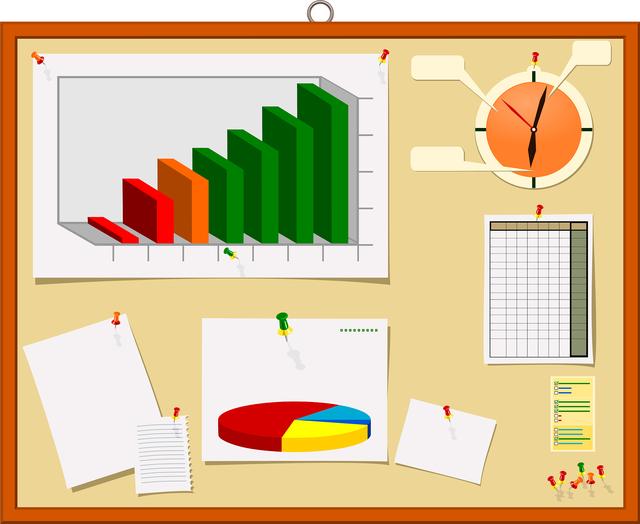
一、平均值:数据海洋中的灯塔

平均值,作为统计学中最基础的概念之一,能够直观地反映出数据的“平均水平”。在Excel中,求平均值的过程不仅是一个简单的计算,更是对数据趋势、分布状态的一次快速扫描。通过平均值,我们可以迅速捕捉到数据集中的“中心位置”,为后续的数据分析提供重要参考。

特色观点:平均值并非一成不变,它随着数据集的更新而动态变化。因此,在Excel中求平均值时,我们应保持对数据变化的敏感度,将平均值视为一个动态指标,而非静态数值。
操作步骤:
1. 选择数据范围:打开Excel表格,用鼠标选中你想要计算平均值的单元格区域。
2. 插入函数:在Excel的菜单栏中,点击“公式”选项卡,然后选择“插入函数”(或直接按快捷键“fx”)。在弹出的函数对话框中,搜索并选择“AVERAGE”函数。
3. 确认计算:在函数参数窗口中,确保选中的单元格范围正确无误后,点击“确定”。此时,Excel会自动计算出所选数据的平均值,并在指定的单元格中显示结果。
二、深入剖析:平均值背后的数据分析艺术
平均值不仅仅是一个数字,它背后隐藏着丰富的数据分析逻辑。在Excel中,通过与其他函数(如标准差、最大值、最小值等)的结合使用,平均值能够揭示出更多关于数据集的信息。
特色观点:平均值与标准差结合使用,可以构建出一个数据分布的“画像”。标准差反映了数据点与平均值的离散程度,通过比较两者,我们可以判断数据的稳定性、集中程度以及是否存在异常值。
实战演练:
- 数据清洗:在求平均值前,先对数据进行清洗,去除无效、重复或异常的数据点,以确保计算结果的准确性。
- 分组计算:对于含有多个类别的数据集,可以通过分组计算平均值,来比较不同类别之间的差异。例如,在销售数据分析中,可以分别计算不同产品类别的平均销售额,以识别畅销产品和滞销产品。
- 趋势分析:将不同时间点的数据平均值绘制成折线图或柱状图,可以直观地展示数据随时间的变化趋势,为预测未来数据提供线索。
三、Excel求平均值的进阶技巧:让数据分析更高效
除了基础的AVERAGE函数外,Excel还提供了多种求平均值的进阶技巧,如条件平均值、加权平均值等,这些技巧能够满足更复杂的数据分析需求。
特色观点:条件平均值是Excel数据分析中的“利器”,它允许我们在满足特定条件的数据子集上计算平均值。这一功能在处理含有大量数据且需要筛选特定条件的场景时尤为有用。
进阶操作:
- 条件平均值:使用AVERAGEIF或AVERAGEIFS函数,可以根据一个或多个条件筛选数据,并计算符合条件的数据的平均值。例如,在员工绩效分析中,可以计算满足特定绩效等级(如“优秀”)员工的平均工资。
- 加权平均值:在某些情况下,数据点的重要性并不相同,此时需要使用加权平均值来反映这种差异。Excel中的SUMPRODUCT函数可以与权重相结合,实现加权平均值的计算。
- 动态图表:利用Excel的图表功能,可以将平均值计算结果动态展示在图表中,通过交互式的图表,我们可以更直观地探索数据之间的关系和趋势。
结语:
Excel求平均值,看似简单,实则蕴含着丰富的数据分析智慧。它不仅是数据处理的基本功,更是提升工作效率、洞察数据价值的得力助手。通过不断学习和实践,我们可以更加熟练地掌握这一技能,让Excel成为我们数据分析道路上的“加速器”。在这个数据驱动的时代,让我们用Excel的力量,探索数据的奥秘,发现更多的可能性!
希望这篇文章能够为你提供实用的Excel技巧,也期待你在数据分析的道路上越走越远,创造出更多令人瞩目的成果!
欢迎读者在评论区发表你的看法